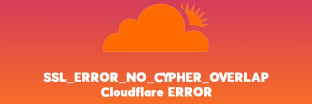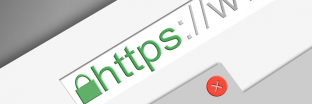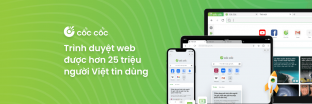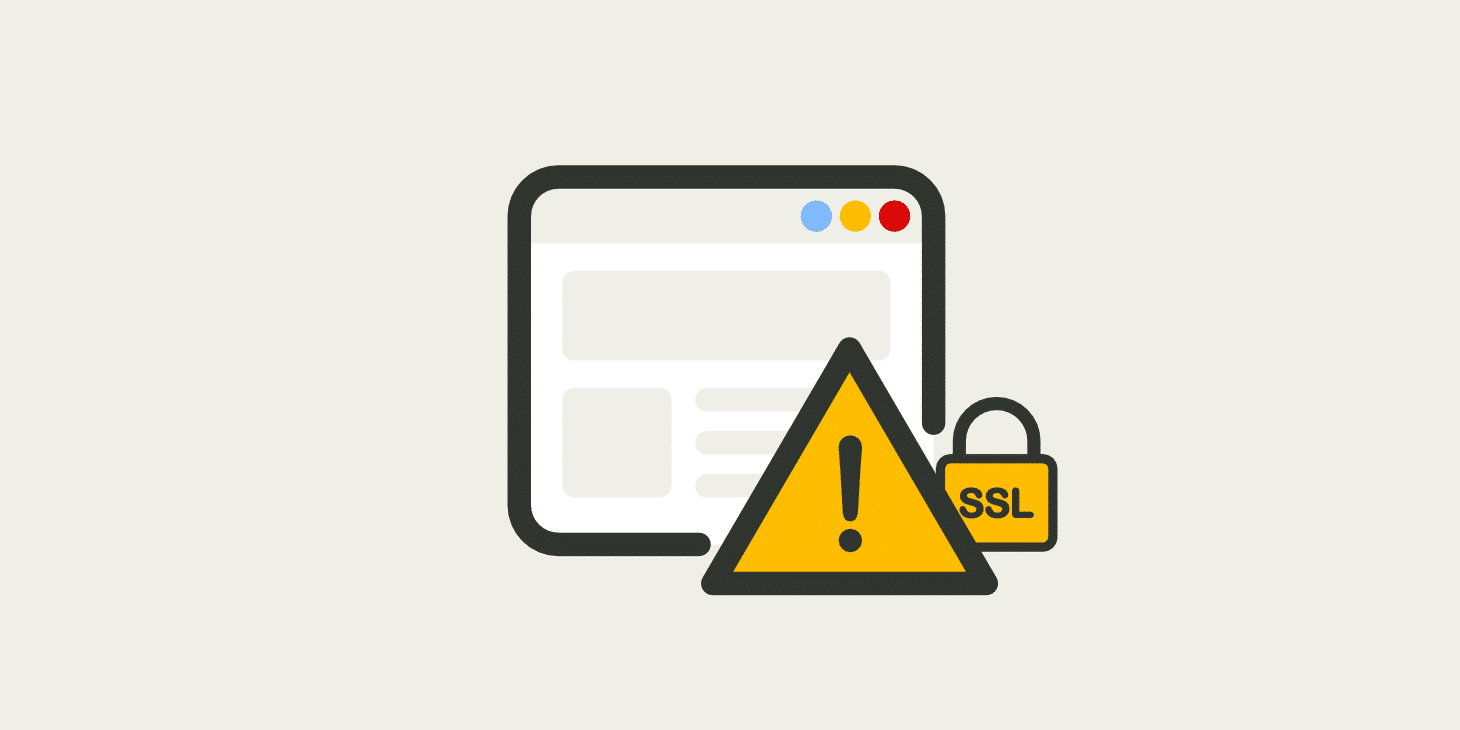
Các lỗi liên quan SSL, như ERR_SSL_VERSION_OR_CIPHER_MISMATCH, diễn ra khá phổ biến. Dù trông có vẻ đáng sợ, lỗi này lại có thể được khắc phục một cách dễ dàng. Nguyên nhân của lỗi là do trình duyệt web của bạn phát hiện ra vấn đề với phiên bản chứng chỉ SSL của website.
Trong bài viết này, hãy cùng Z.com tìm hiểu 6 cách khác nhau để giải quyết lỗi ERR_SSL_VERSION_OR_CIPHER_MISMATCH, bao gồm những điều bạn cần làm nếu nó bất ngờ xuất hiện khi mở website của bạn.
Lỗi ERR_SSL_VERSION_OR_CIPHER_MISMATCH là gì?
Các trình duyệt web thường tự động kiểm tra SSL của website mỗi lần bạn tìm cách kết nối với nó, nhằm xác thực website được truy cập và triển khai giao thức phù hợp nhằm bảo đảm an toàn cho kết nối của bạn.
Quy trình này được gọi là TLS handshake. TLS (Transport Layer Security) là một giao thức đảm bảo giao tiếp an toàn giữa máy tính của người dùng và máy chủ web.
Giả sử trình duyệt của người dùng và máy chủ web không hỗ trợ cùng một phiên bản giao thức SSL hoặc bộ mật mã (cipher suit) phổ biến trong quá trình TLS handshake, trình duyệt sẽ tự động hiển thị lỗi ERR_SSL_VERSION_OR_CIPHER_MISMATCH.
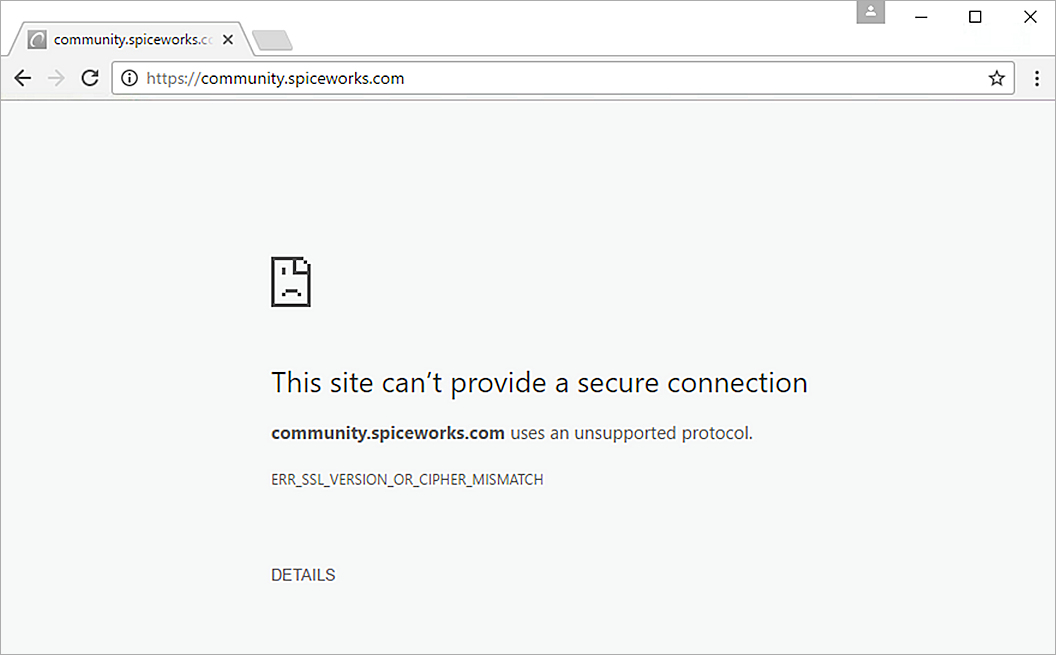
Nguyên nhân gây ra lỗi ERR_SSL_VERSION_OR_CIPHER_MISMATCH
Hiển thị lỗi ERR_SSL_VERSION_OR_CIPHER_MISMATCH là cách để trình duyệt bảo vệ bạn khỏi việc truy cập vào các website không an toàn.
Ngoài ra, website có thể sử dụng một phiên bản giao thức không được hỗ trợ, chứa nhiều lỗi bảo mật, có khả năng gây hại cho thiết bị của bạn hoặc ẩn chứa rủi ro cho các thông tin gửi đến website.
Có nhiều vấn đề khiến một máy chủ web, và một trình duyệt web, không hỗ trợ cùng một giao thức SSL phổ biến, và do đó gây ra lỗi ERR_SSL_VERSION_OR_CIPHER_MISMATCH.
- Chứng chỉ SSL không hợp lệ: chứng chỉ SSL của tên miền của thể bị gán cho một alias khác, dẫn đến lỗi không khớp chứng chỉ.
- Phiên bản TLS lỗi thời: máy chủ web có thể sử dụng một phiên bản TLS lỗi thời mà các trình duyệt web mới không còn hỗ trợ nữa.
- Trình duyệt web hoặc hệ điều hành lỗi thời: các hệ điều hành và trình duyệt web lỗi thời có thể không hỗ trợ các phiên bản TLS mới nhất.
- Giao thức QUIC: một dự án của Google, đóng vai trò thay thế cho các giải pháp bảo mật phổ biến hiện nay, nhưng tiềm ẩn khả năng gây ra lỗi.
- Cache của trình duyệt: dữ liệu cache đôi lúc không kịp cập nhật theo các bản cập nhật bảo mật của website.
- Chương trình antivirus: lỗi cấu hình trong chương trình antivirus có thể dẫn đến báo động sai, từ đó gây ra lỗi ERR_SSL_VERSION_OR_CIPHER_MISMATCH.
Bạn cần lưu ý rằng lỗi này chỉ xảy ra trên các website sử dụng chứng chỉ SSL và mã hóa HTTPS để giữ an toàn cho quá trình truy xuất và trao đổi thông tin. Các website sử dụng loại mã hóa này sẽ có biểu tượng ổ khóa trên thanh địa chỉ.

Cách khắc phục lỗi ERR_SSL_VERSION_OR_CIPHER_MISMATCH
Lỗi ERR_SSL_VERSION_OR_CIPHER_MISMATCH rất dễ giải quyết, dù trông nó có vẻ phức tạp và khó hiểu với người mới. Dưới đây là 6 cách khắc phục lỗi ERR_SSL_VERSION_OR_CIPHER_MISMATCH.
Kiểm tra chứng chỉ SSL/TLS
Kiểm tra chứng chỉ SSL/TLS của website là bước đầu tiên bạn nên thực hiện để khắc phục lỗi ERR_SSL_VERSION_OR_CIPHER_MISMATCH. Nếu chứng chỉ này đã lỗi thời hoặc không hợp lệ, lỗi sẽ xuất hiện.
Bạn có thể sử dụng các công cụ online như Qualys SSL Labs để chạy bài kiểm tra chứng chỉ SSL. Công cụ này sẽ đánh giá kết nối SSL và phát hiện liệu nó có khớp với máy chủ không. Nó cũng sẽ thông báo liệu chứng chỉ SSL/TLS của bạn đã lỗi thời hay chưa và có cần cập nhật không.
Cấu hình SSL với Cloudflare
Lỗi cấu hình trong thiết lập SSL và Cloudflare cũng có thể gây ra lỗi ERR_SSL_VERSION_OR_CIPHER_MISMATCH. Nếu đây là nguyên nhân, thì bài test từ công cụ Qualys SSL Labs nêu trên sẽ cho kết quả là chứng chỉ SSL không hợp lệ (invalid).
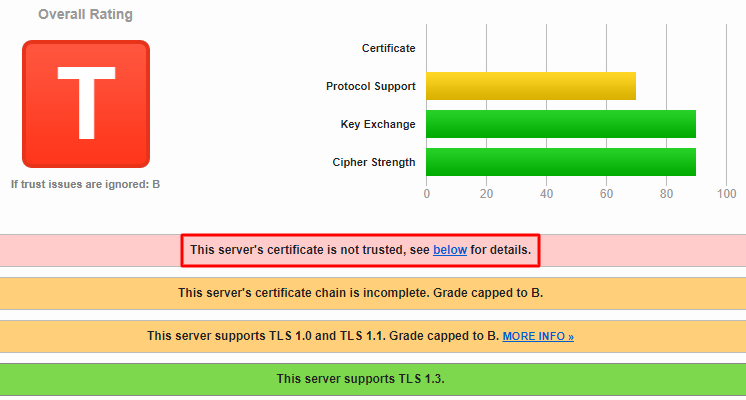
Có 2 cách để cấu hình SSL tùy theo loại SSL của bạn: thông qua cPanel và Cloudflare. Để biết cách làm cụ thể, bạn cần liên hệ với bộ phận chăm sóc khách hàng của hosting đang sử dụng để được hướng dẫn chi tiết.
Bật hỗ trợ TLS 1.3
TLS giúp bảo mật kết nối giữa trình duyệt và máy chủ web. Đây là công nghệ kế nhiệm của SSL.
Hầu hết trình duyệt, như Google Chrome, đã hỗ trợ TLS 1.3. Tuy nhiên, nếu dùng Chrome phiên bản cũ, bạn cần làm theo các bước sau để bật hỗ trợ TLS 1.3:
- Mở Google Chrome.
- Gõ chrome://flags vào thanh địa chỉ rồi bấm Enter.
- Tìm TLS bằng cách gõ vào ô tìm kiếm.
- Đặt TLS 1.3 support là Enable.
Trong một số trường hợp, website bạn truy cập sẽ chạy trên TLS 1.0 hoặc TLS 1.1. Các trình duyệt mới sẽ từ chối kết nối và gây ra lỗi ERR_SSL_VERSION_OR_CIPHER_MISMATCH.
Các phiên bản Chrome mới có tính năng bắt buộc không được sử dụng các phiên bản TLS cũ. TUy nhiên bạn có thể tắt nó đi để truy cập được các website sử dụng TLS phiên bản cũ bằng cách làm theo các bước sau:
- Mở Google Chrome.
- Gõ chrome://flags vào thanh địa chỉ rồi bấm Enter.
- Tìm TLS.
- Tìm Enforce deprecation of legacy TLS versions.
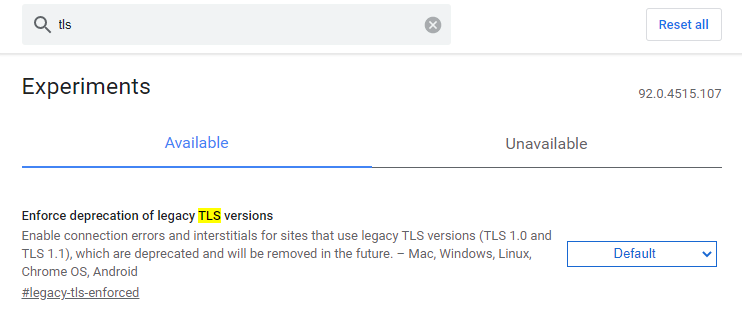
- Bấm vào menu xổ xuống và chọn Disable.
Một cách khác là bật mọi phiên bản TLS trên hệ thống. Cách làm như sau:
- Dùng thanh tìm kiếm của Windows và gõ Internet Options.
- Chọn Internet Options.
- Hộp thoại Internet Properties sẽ xuất hiện, chọn tab Advanced.
- Bạn sẽ thấy một danh sách các lựa chọn, cuộn xuống tìm các mục có chữ Use TLS.
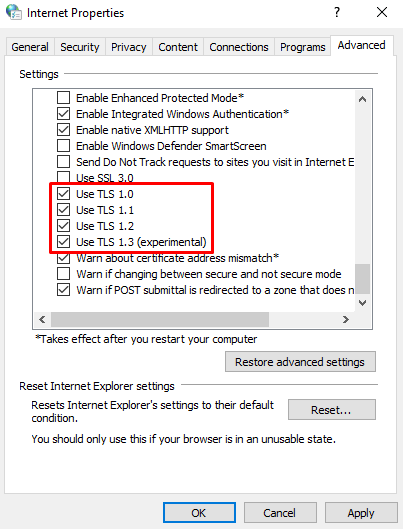
- Chọn tất cả các phiên bản TLS và bấm OK.
- Khởi động lại Chrome để thiết lập có hiệu lực.
Tắt QUIC Protocol
Giao thức QUIC (Quick UDP Internet Connection) là một dự án thử nghiệm của Google nhằm cải thiện kết nối của các ứng dụng web sử dụng User Datagram Protocol (UDP).
Dù QUIC là giải pháp thay thế xuất sắc cho các giao thức bảo mật nổi tiếng khác như TCP, HTTP/2, và TLS/SSL, giao thức này thường dẫn đến các cảnh báo, bao gồm ERR_SSL_VERSION_OR_CHIPER_MISMATCH.
Tắt giao thức này có thể giải quyết vấn đề. Các bước tắt trong Google Chrome như sau:
- Mở Google Chrome và gõ chrome://flags vào thanh địa chỉ.
- Tìm QUIC
- Tìm Experimental QUIC Protocol
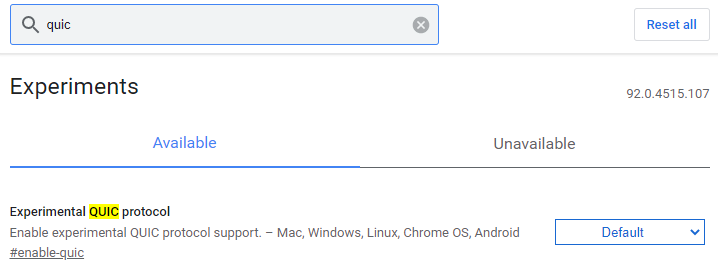
- Mở menu xổ xuống và chọn Disable
Dọn lịch sử web/cache
Lịch sử web và cache trình duyệt chứa dữ liệu từ các website bạn từng ghé thăm. Dữ liệu này bao gồm văn bản, ảnh, hoặc các tập tin giúp trình duyệt nạp lại website nhanh hơn trong lần tiếp theo.
Tuy nhiên, lưu trữ cache cũ là một thói quen xấu, đặc biệt nếu website bạn từng ghé thăm đã cập nhật hệ thống của họ. Nếu không xóa cache cũ, nó có thể gây ra lỗi SSL và các rủi ro bảo mật khác.
Dọn cache trình duyệt và khởi động lại trình duyệt có thể giải quyết lỗi ERR_SSL_VERSION_OR_CIPHER_MISMATCH.
Nếu sử dụng Chrome, bạn làm các bước sau:
- Bấm vào nút ba chấm ở góc trên bên phải Chrome, chọn Settings
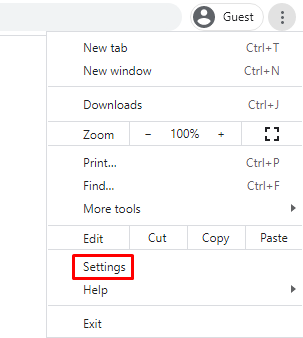
- Cuộn xuống, tìm mục Privacy and security, bấm Clear browsing data
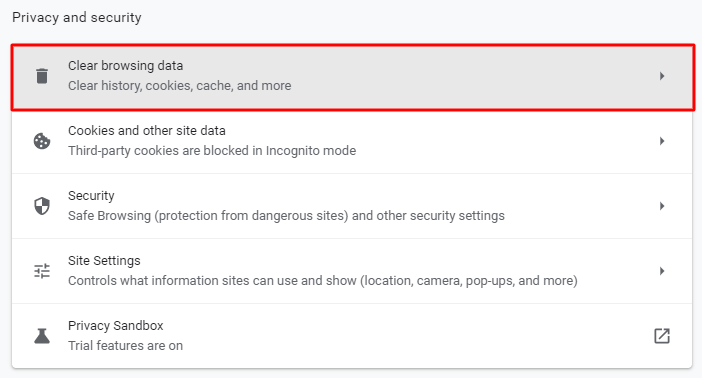
- Trong cửa sổ popup xuất hiện, chọn Cached images and files. Sử dụng menu xổ xuống để chọn khung thời gian muốn xóa và bấm Clear data.
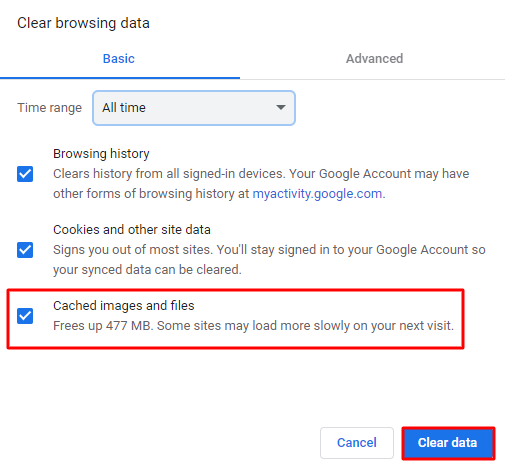
- Khởi động lại Chrome.
Nếu lỗi còn tiếp diễn, bạn cần xóa trạng thái SSL trong trình duyệt từ thiết lập hệ thống.
- Trong thanh tìm kiếm Windows, gõ Internet Options
- Chọn Internet Options
- Trong hộp thoại Internet Properties hiện ra, mở tab Content
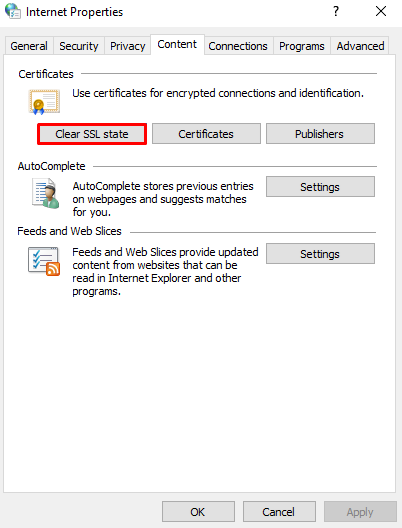
- Bấm Clear SSL State rồi bấm OK.
Tắt trình diệt virus hoặc tường lửa
Cấu hình sai trình duyệt virus hoặc tường lửa cũng có thể gây ra các vấn đề bảo mật đối với kết nối. Một trong số đó là lỗi ERR_SSL_VERSION_OR_CHIPER_MISMATCH.
Cấu hình sai hoặc chứng chỉ của chính phần mềm có thể dẫn đến báo động giả rằng website an toàn là website nguy hiểm.
Nếu muốn kiểm tra xem liệu có đúng như vậy không, hãy tạm tắt trình diệt virus.
Tuy nhiên, nếu trinh diệt virus có tính năng quét SSL tự động, tắt nó đi sẽ giúp loại bỏ được thông báo lỗi mà không cần phải tắt toàn bộ trình diệt virus.
Chúc các bạn thành công!
Bài liên quan
- SSL là gì? Hướng dẫn cài đặt & kiểm tra SSL chi tiết
- Hướng dẫn từ A-Z cách cài đặt Let’s Encrypt Wildcard SSL miễn phí
- OpenSSL là gì? Hướng dẫn cách cài đặt OpenSSL trên Windows 10
- Tại sao phải sử dụng SSL?
- SSL cài đặt nhanh chóng và miễn phí chỉ 1 click
- Hướng dẫn cài đặt ssl trên cpanel
- Hướng dẫn cài đặt SSL Let's Encrypt miễn phí trên Kusanagi
- Hướng dẫn cài đặt SSL miễn phí với Let's Encrypt trên dịch vụ Cloud tại Z.com
- Hướng dẫn cài đặt tính năng SSL Manager
- Hướng dẫn từ A-Z cách cài đặt Let’s Encrypt Wildcard SSL miễn phí